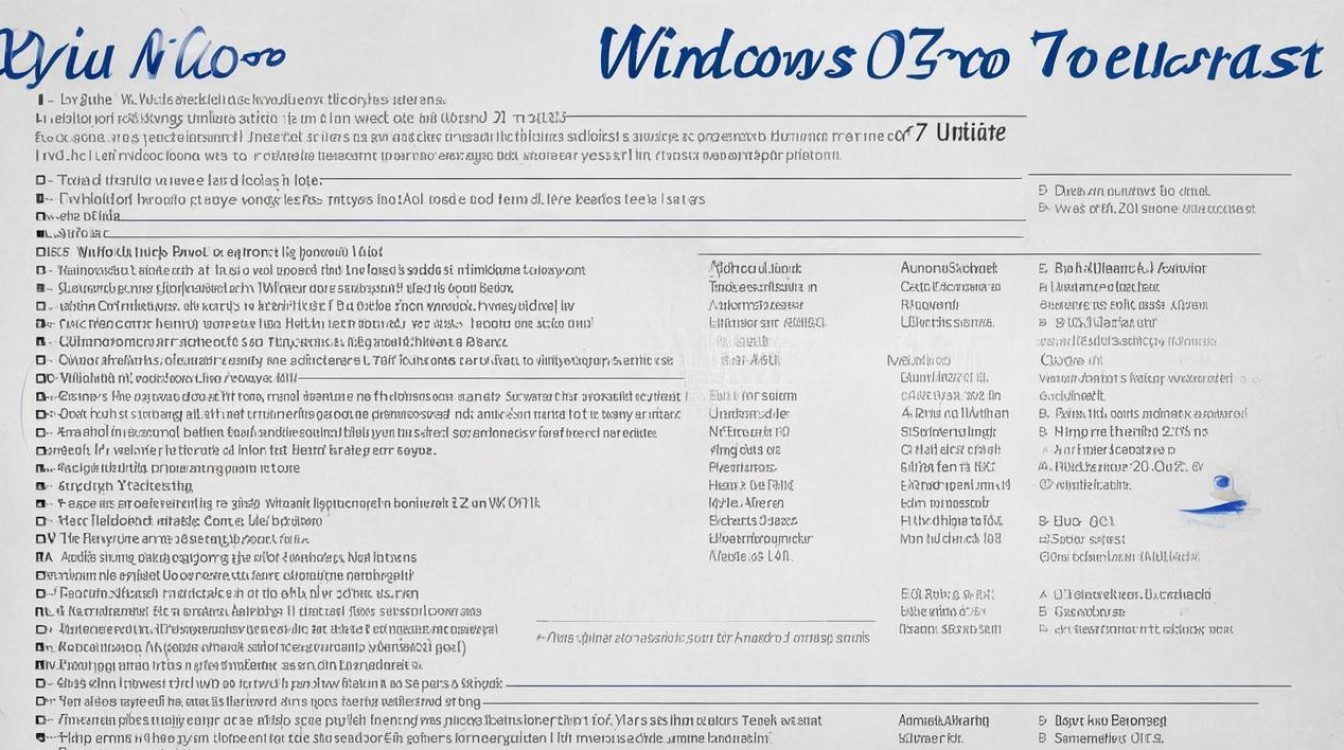在bios里怎么看硬盘
shiwaishuzidu 2025年4月19日 04:37:08 硬盘 19
进入BIOS后,在“Main”或“Advanced”选项中查找“Storage”或“IDE Channel”,可查看硬盘信息。
在BIOS里查看硬盘信息是一个相对简单但重要的操作,以下是详细的步骤和注意事项:

-
进入BIOS
- 开机并敲击特定键:开机后,立即不停敲击键盘上的"Del"键(不同品牌和型号的电脑主板进入BIOS的按键可能不同,常见的还有F2、F10、F12等,具体可以参考电脑开机时屏幕下方的提示信息)。
- 选择进入BIOS的选项:如果开机时没有及时进入BIOS,有些电脑会在开机后显示一个短暂的菜单,询问是否要进入BIOS设置,此时可以使用方向键选择“Enter Setup”或“BIOS Setup”等类似选项,然后按回车键进入。
-
找到硬盘信息相关选项
- 主菜单或系统信息选项:进入BIOS后,使用方向键导航到“Main”(主菜单)或“System Information”(系统信息)选项。
- 存储设备相关选项:在“Main”或“System Information”菜单下,查找与存储设备相关的选项,如“Storage Devices”、“Storage Configuration”、“Hard Disk Drives”或“SATA Configuration”等,不同主板厂商的BIOS界面可能会有所不同,但一般都会在类似的选项中显示硬盘信息。
-
查看硬盘详细信息

- 硬盘型号和容量:在找到的存储设备选项中,可以看到已连接的硬盘列表,包括每个硬盘的型号、容量等信息,可能会显示“WDC WD10EZEX-68RKN0”(硬盘型号)和“1000.2GB”(硬盘容量)。
- 硬盘连接状态:注意观察硬盘的连接状态,确保硬盘被正确识别并与主板连接良好,如果硬盘未被识别或显示为“Not Detected”,则可能是硬盘连接问题或硬盘本身故障。
- 其他硬盘信息:除了型号和容量外,有些BIOS还可能提供硬盘的其他信息,如序列号、固件版本等,这些信息对于硬盘的管理和维护可能很有帮助。
-
退出BIOS
- 保存并退出:在查看完硬盘信息后,如果不需要对BIOS进行其他设置,可以按“Esc”键或选择“Exit Without Saving”来退出BIOS,计算机将重新启动并加载操作系统。
- 保存更改并退出:如果需要对BIOS进行更改(例如启用或禁用某些功能),请使用方向键选择“Save Changes and Reset”(保存更改并重置)或类似的选项,然后按回车键,计算机将保存设置并重新启动。
需要注意的是,不同品牌和型号的电脑主板其BIOS界面可能会有所不同,因此上述步骤可能需要根据实际情况进行调整,如果在操作过程中遇到问题,建议参考电脑的用户手册或主板厂商的支持文档。
相关问答FAQs
-
问:为什么我的电脑开机后无法进入BIOS? 答:无法进入BIOS可能有以下原因:一是按键不正确,不同电脑进入BIOS的按键不同,需根据开机时屏幕下方的提示信息正确按键;二是按键时机不对,一般需在开机后立即不停敲击相应按键;三是键盘故障,可尝试更换键盘后再操作。

-
问:在BIOS中查看硬盘信息时,发现硬盘容量与实际不符怎么办? 答:硬盘容量在BIOS中显示与实际不符可能是由多种原因导致的,一方面可能是BIOS版本较旧,对硬盘的识别不准确,可以尝试更新BIOS到最新版本;另一方面可能是硬盘模式设置问题,例如在某些情况下,将硬盘模式从AHCI切换为IDE或反之,可能会影响容量显示,可在BIOS的相关设置选项中检查并调整硬盘模式。